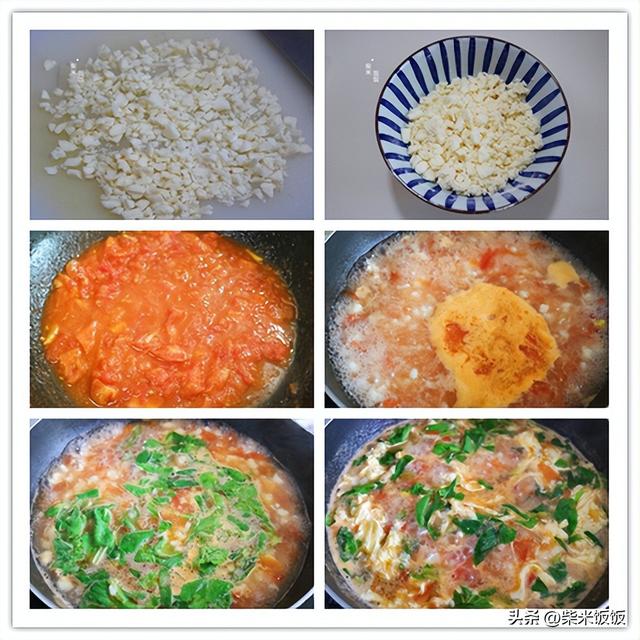墨言教育官方(墨言教育分享对象选择工具)
Adobe Photoshop,简称“ PS”,是由Adobe Systems开发和发行的图像处理软件。Photoshop主要处理以像素所构成的数字图像 。使用其众多的编修与绘图工具,可以有效地进行图片编辑和创造工作。PS 有很多功能,在图像、图形、 文字 、视频 、 出版 等各方面都有涉及。
抠图是我们使用ps经常要功能,在之前我们就讲过选框工具、套索等抠图工具,今天就带来ps中另外的抠图工具:对象选择工具、快速选择工具以及魔棒工具。
那就是:

1.对象选择工具
对象选择工具在2020版本被归类到【快速选择工具】和【魔棒工具】一组。
从图标上可以看出,通过拉出的矩形选框,选中物体后,ps软件自动识别物体边缘绘制出选区,ps打开可一张图片,想要把人物选出来,可以在左侧工具栏上,切换至【对象选择工具】,上端选项,模式默认是【矩形】,拉出矩形框,只要保证人物全部在框内即可,此时可以看到人物大致的轮廓,都出现了选区蚂蚁线,但还是有一些地方,需要调整。
在PS 2023 中对象选择工具进一步改进,除了可以快速选择人物外,还支持了天空、水、自然地面、植物或建筑等元素快速选择。
2.快速选择工具
快速选择工具的使用就像画笔一样,需要点击快速选择工具,选择适合自己的设置,点击鼠标左键点击需要扣出的图像。

3.魔棒工具
简单抠图工具中的魔棒工具,这种工具较方便适用于颜色层次感强,并且这种工具通常会选择某一种色块,所以更适用于选取主背景色差较大,很容易区分的图像。因此,当要选择的对象的背景为空白背景时,可使用魔棒工具。
用鼠标对图像中某颜色单击一下对图像颜色进行选择,选择的颜色范围要求是相同的颜色,其相同程度可对魔棒工具双击,在屏幕右上角上容差值处调整容差度,数值越大,表示魔棒所选择的颜色差别大,反之,颜色差别小
希望我的分享能够给你带来足够的帮助,喜欢平面设计、插画的小伙伴们可以关注我,每天都会更新相关的干货内容
,免责声明:本文仅代表文章作者的个人观点,与本站无关。其原创性、真实性以及文中陈述文字和内容未经本站证实,对本文以及其中全部或者部分内容文字的真实性、完整性和原创性本站不作任何保证或承诺,请读者仅作参考,并自行核实相关内容。文章投诉邮箱:anhduc.ph@yahoo.com